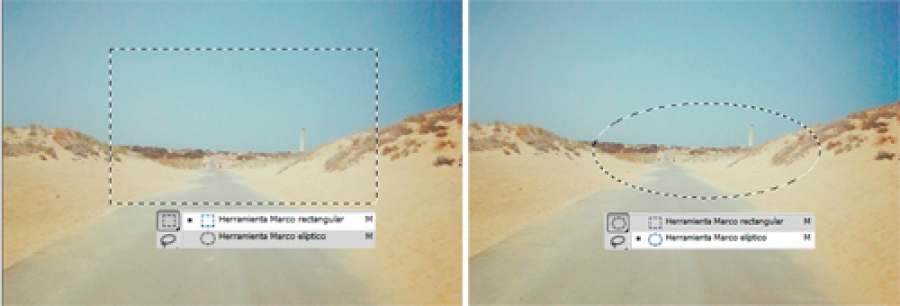Herramienta Selección de Marco.
Para todo el grupo la barra de opciones es la misma:Las herramientas de este grupo realizan selecciones basadas en dos formas principales: el rectángulo y la elipse.

Las herramientas Fila única  y Columna única
y Columna única  no admiten configuración de la herramienta al estar destinadas sólo a la selección de una fila o columna de un píxel de altura o anchura (respectivamente) del tamaño de la imagen.
no admiten configuración de la herramienta al estar destinadas sólo a la selección de una fila o columna de un píxel de altura o anchura (respectivamente) del tamaño de la imagen.
Veamos pues como afectan estas opciones a las herramientas de Marco rectangular y elíptico:
El modo en el que seleccionaremos dependerá del Estilo de selección.

Por defecto se encuentra en Normal, donde la herramienta se comporta del modo esperado: el clic del ratón define la esquina superior izquierda y arrastrando creamos la selección hasta determinar la esquina inferior derecha cuando soltemos el botón.
El estilo Proporciones fijas establece una proporción entre el ancho y el alto de la imagen:  .
.
Si definiésemos la relación 2 a 1, le estaríamos obligando a que el ancho de la selección fuese el doble que su altura cualquiera que sea su tamaño.
El icono ![]() conmuta los valores entre ambas cajas de texto.
conmuta los valores entre ambas cajas de texto.
Por último, con la opción Tamaño fijo, puedes definir una selección con una altura y anchura determinadas.

El Calado  actúa sobre la selección desenfocando los bordes de ésta. Puede tomar un valor entre 0 y 250 píxeles. Este número indicará el nivel de calado, que hará referencia al tamaño de la transición que se realizará tomando como centro el borde de la selección.
actúa sobre la selección desenfocando los bordes de ésta. Puede tomar un valor entre 0 y 250 píxeles. Este número indicará el nivel de calado, que hará referencia al tamaño de la transición que se realizará tomando como centro el borde de la selección.

El Suavizado  es una opción muy útil cuando estamos recortando imágenes con bordes muy marcados. Esta opción realiza una transición de color del borde de la selección hacia el color de Fondo, resultando menos quebrado el borde de la selección de la imagen. El suavizado sólo está disponible en la herramienta Marco elíptico.
es una opción muy útil cuando estamos recortando imágenes con bordes muy marcados. Esta opción realiza una transición de color del borde de la selección hacia el color de Fondo, resultando menos quebrado el borde de la selección de la imagen. El suavizado sólo está disponible en la herramienta Marco elíptico.
Las combinaciones de teclado para las herramientas Marco rectangular y elíptico son las siguientes:
- La tecla Shift
 restringe las proporciones de la selección a 1:1, creando siempre selecciones con la misma altura que anchura.
restringe las proporciones de la selección a 1:1, creando siempre selecciones con la misma altura que anchura.
- La tecla Alt
 permite crear la selección desde el centro, tomándose como referencia el primer punto donde se hace clic con el ratón.
permite crear la selección desde el centro, tomándose como referencia el primer punto donde se hace clic con el ratón.
![]()
A continuación, te muestro un video de como utilizar la herramienta selección de marco.
![]()
NOTA DE TAREA: Utilizando la herramienta selección de marco, cortaras 10 objetos de una imagen y las agregaras en otra imagen estol lo harás en 10 imágenes, y en otras 10 imágenes, borraras 5 objetos, Recuerda que debes guardarlos dentro de una carpeta que tenga el nombre del tema visto, y esta carpeta a su vez debe estar dentro de una carpeta que se llame “BLOQUE 3 COMPUTACIÓN”
Cualquier duda me puedes contactar por correo Esta dirección de correo electrónico está siendo protegida contra los robots de spam. Necesita tener JavaScript habilitado para poder verlo.
¡¡¡Saludos…!!!
![]()